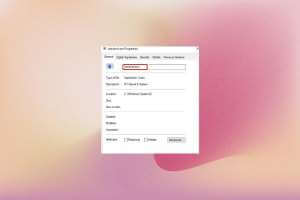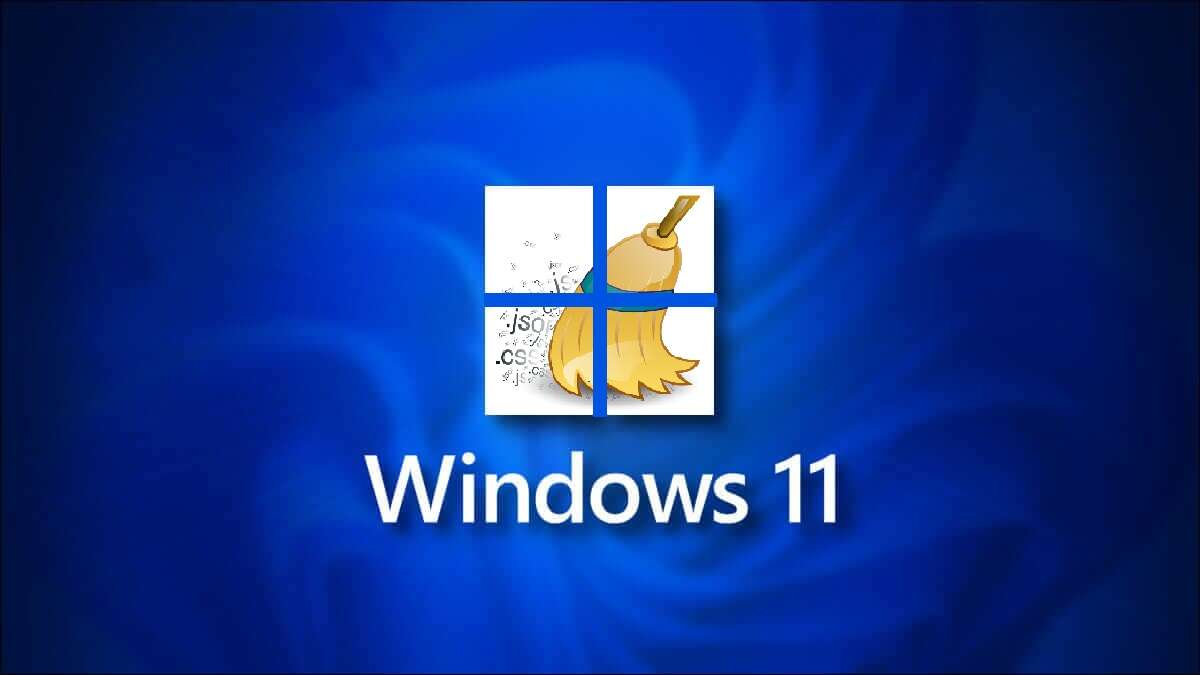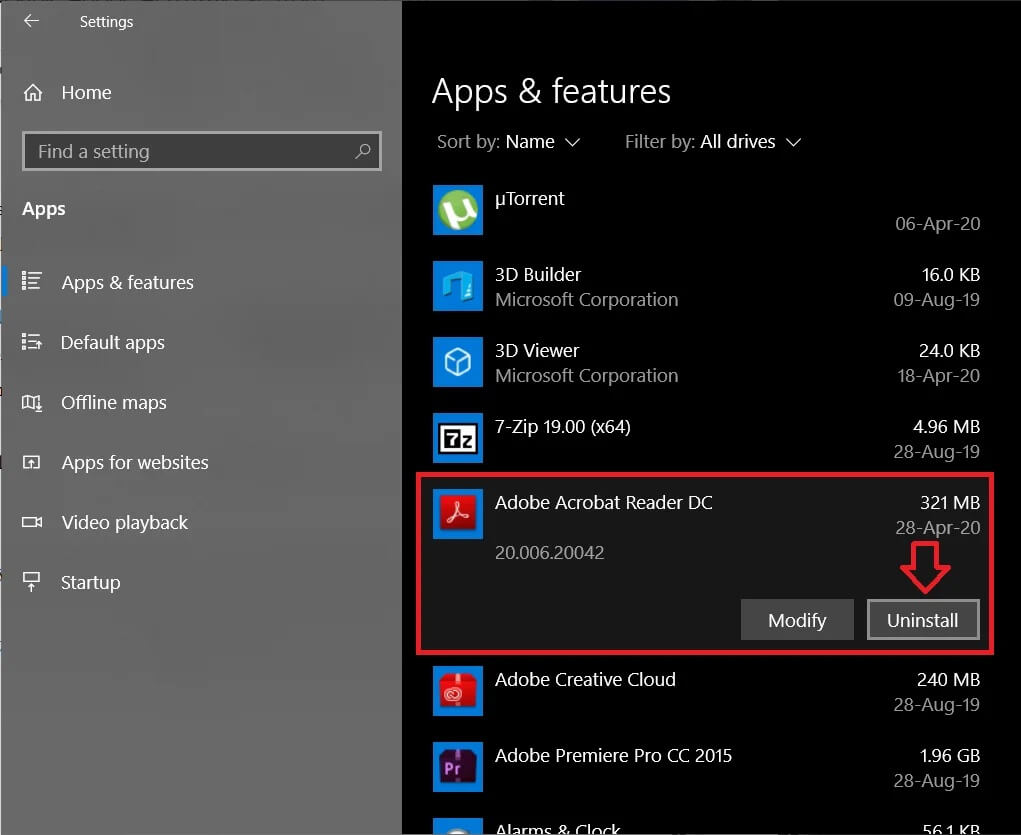Det anbefales at opdatere din Windows-pc regelmæssigt for at beskytte den mod cyberangreb. Men nogle gange, når du forsøger at opdatere din Windows 10-pc, får du Windows Update-fejlen 0x8007000d. Fejlen 0x8007000d stopper opdateringsprocessen og er ofte forårsaget af beskadigede filer, defekt software osv. Du er dog heldig at have fundet denne artikel. Denne vejledning hjælper dig med at forstå, hvordan du retter Windows Update-fejlen 0x8007000d. Fortsæt med at læse for løsninger.

Sådan rettes fejl 0x8007000d i Windows Update
Du kan støde på adskillige fejlkoder, når du opdaterer din computer. Udover Windows 7 forekommer det også på Windows 10-computere. Mange brugere har rapporteret, at de ikke kan installere Windows 3124200-builds KB4586853, KB4592438 og KB10 specifikt. Nedenfor er nogle af årsagerne, der kan forårsage fejl 0x8007000d i Windows Update. Analyser årsagen til dit problem, så du hurtigt kan løse det ved at vælge den rigtige metode.
- Mistede eller beskadigede filer på din computer.
- Korrupte programmer.
- Virus- eller malwareangreb på din computer.
- Ufuldstændige eller forældede Windows Update-komponenter på din computer.
- Andre baggrundsprogrammer forstyrrer opdateringsprocessen.
- Antivirussoftware og ustabil internetforbindelse forstyrrer også.
I dette afsnit har vi samlet en liste over effektive fejlfindingsmetoder, der kan hjælpe dig med at rette Windows Update-fejl 0x8007000d, eller installationen kan ikke fortsætte på grund af en beskadiget installationsfil. Følg metoderne i samme rækkefølge for at opnå optimale resultater.
Metode 1: Ryd op på diskpladsen
Din Windows-pc installerer muligvis ikke opdateringer, hvis din computer ikke har nok ledig plads. Fjernelse af store uønskede filer kan frigøre computerens hukommelse og løse generelle problemer. Dette kan gøres ved at rydde diskplads, hvilket sletter alle midlertidige filer, installationslogfiler, cache osv. Det kan også løse fejlen "Installationen kan ikke fortsætte på grund af en beskadiget installationsprompt". Du kan begynde at rydde din disk ved at følge nedenstående trin.
1. Tryk og hold Windows-tast + I Sammen om at åbne Windows-indstillinger.
2. Klik nu systemet Som vist nedenfor.
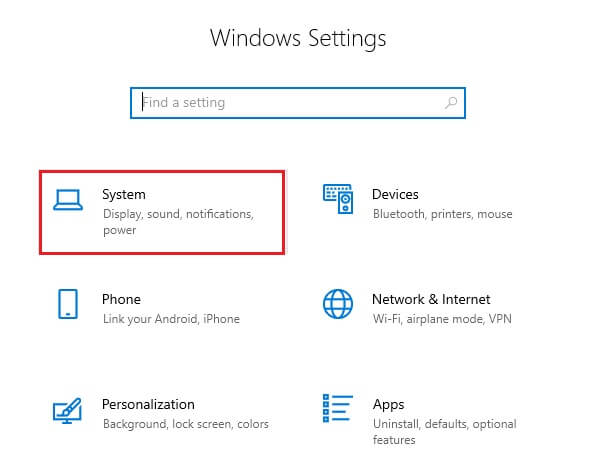
3. Klik på i venstre rude Fanen Opbevaring I højre rude skal du vælge Konfiguration af lagringssensor Eller kør det nu som fremhævet.
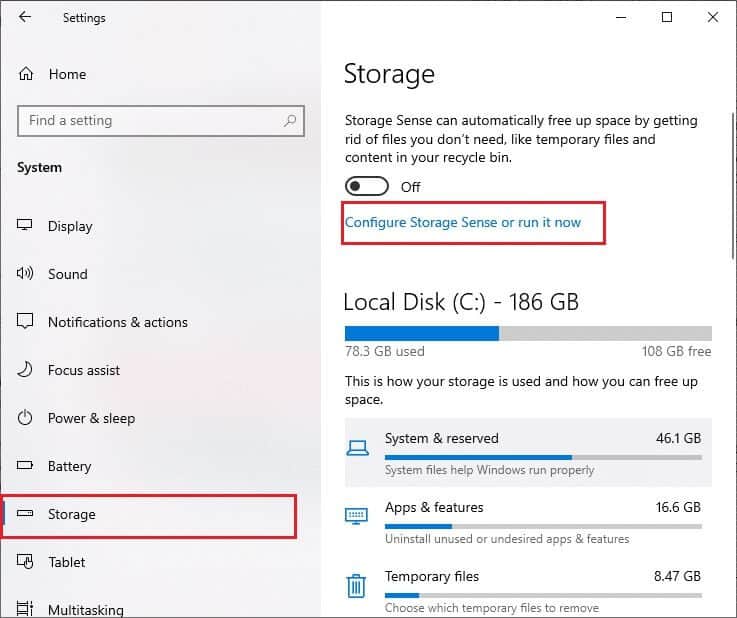
4. I det næste vindue skal du rulle ned til Frigør plads nu-sektionen og vælg Rengør nu-mulighed Som vist.
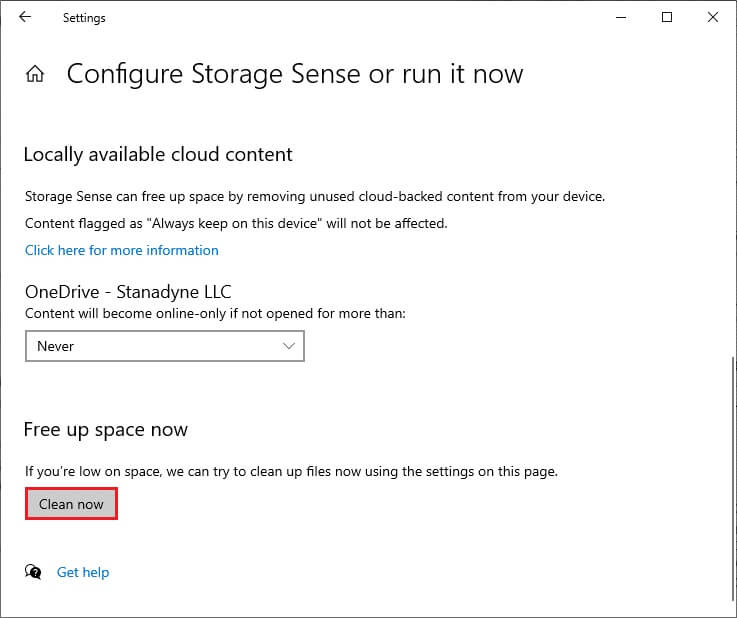
Nu hvor du har fjernet alle unødvendige filer, kan du prøve Windows-opdatering Tjek om problemet er løst.
Varsel: Denne metode kan fjernes fra denne artikel. Jeg kunne ikke finde den nogen steder relateret til problemet.
Metode 2: Kør en malwarescanning
Ofte kan fejl som f.eks. installation ikke fortsætte på grund af en installationsfil, der er beskadiget af virus eller malware. Sørg for at scanne din computer regelmæssigt for at undgå at blive angrebet af dem. Her er trinnene til at køre en antivirusscanning på din computer.
1. Tryk på Windows-tast + I Sammen om at åbne Indstillinger.
2. Klik på Opdatering og sikkerhed , som vist.
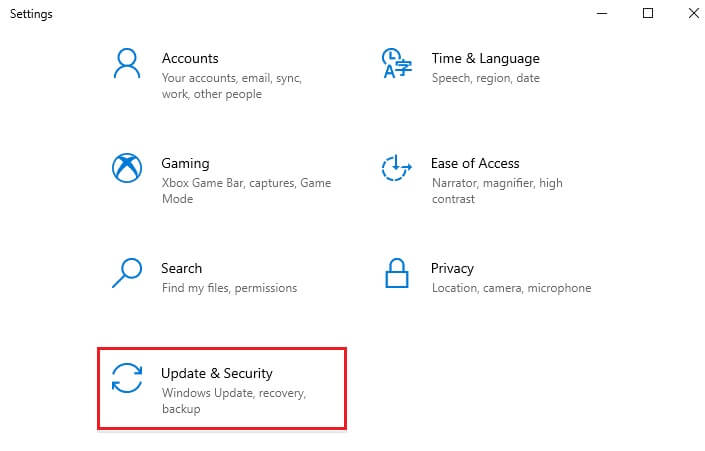
3. Klik på Windows sikkerhed i højre rude.
4. Vælg derefter Virus- og trusselsbeskyttelsesmulighed Inden for beskyttelsesområderne.
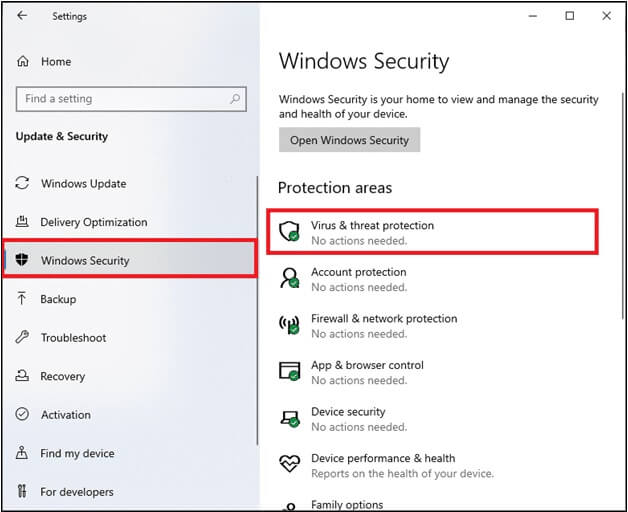
5. Klik på Scanningsindstillinger , som vist.
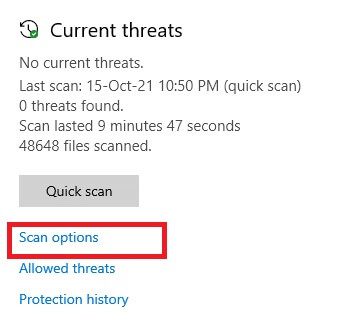
6. Vælg en mulighed Hurtig scanning أو Fuld scanning I henhold til dine præferencer og klik på Scan nu.
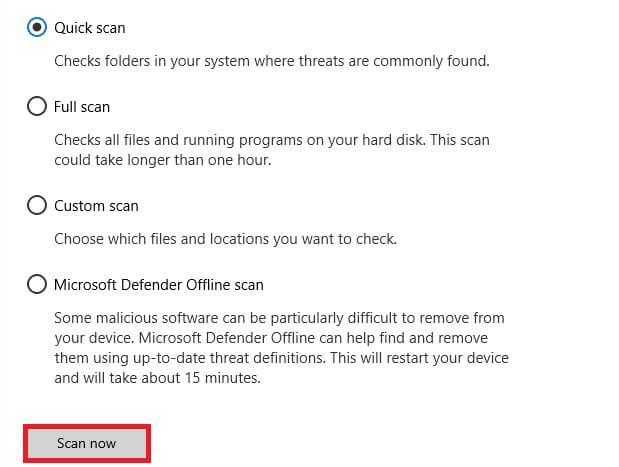
7a. Når scanningen er færdig, fjernes alle trusler. Klik på Start processen Under aktuelle trusler for at fjerne eller rette trusler.
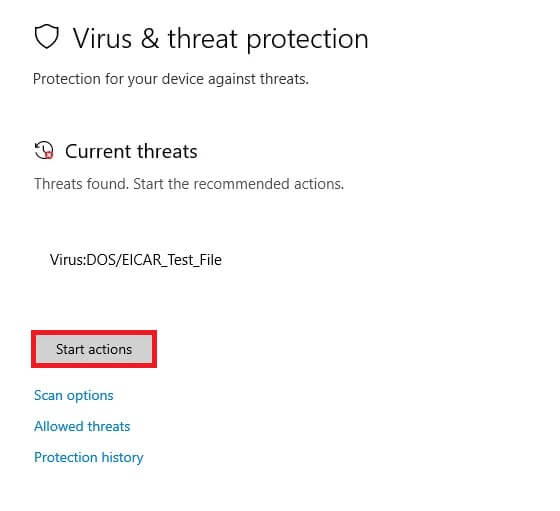
7b. Hvis du ikke har nogen trusler på dit system, vises der ingen aktuelle trusler som vist nedenfor.
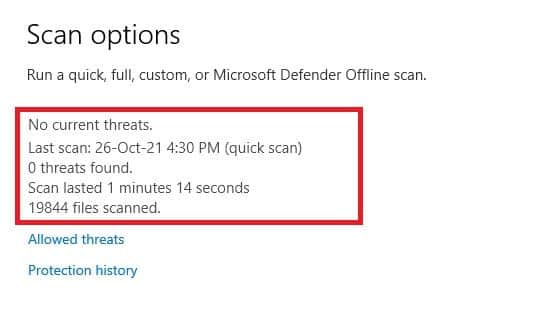
Windows Defender Firewall vil løse alle virus- og malware-relaterede problemer.
Metode 3: Kør fejlfindingsprogrammet til Windows Update
Du kan også køre Windows Update-fejlfindingsværktøjet. Det er en indbygget funktion, der blev oprettet For at rette alle opdateringsfejlDen vil reparere midlertidige filer og tjenester relateret til Windows Update og nulstille Windows Update-komponenter. Her er instruktionerne til at køre Windows Update-fejlfindingsværktøjet.
1. Tryk på Windows-tast + I Samtidig med at løbe Indstillinger.
2. Klik på Opdaterings- og sikkerhedsboks , som vist.
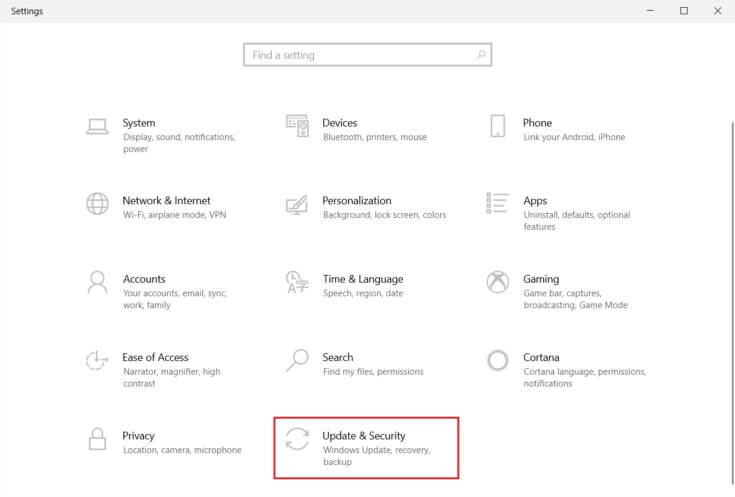
3. Gå til listen Fejlfinding i højre rude.
4. Vælg Fejlfinding af Windows Update og klik på Kør fejlfindingsknappen beskrevet nedenfor.
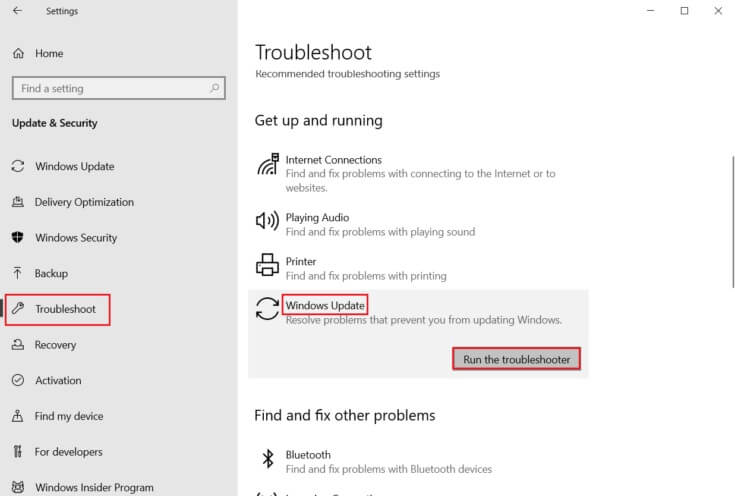
5. Vent på, at fejlfindingsværktøjet registrerer og løser problemet. Når processen er færdig, Genstart din computer.
Varsel: Du kan også køre Fejlfindingsværktøjet til programkompatibilitet, der er angivet under Find og løs andre problemer. Dette vil finde og rette problemer relateret til ældre programkompatibilitet i din version af Windows.
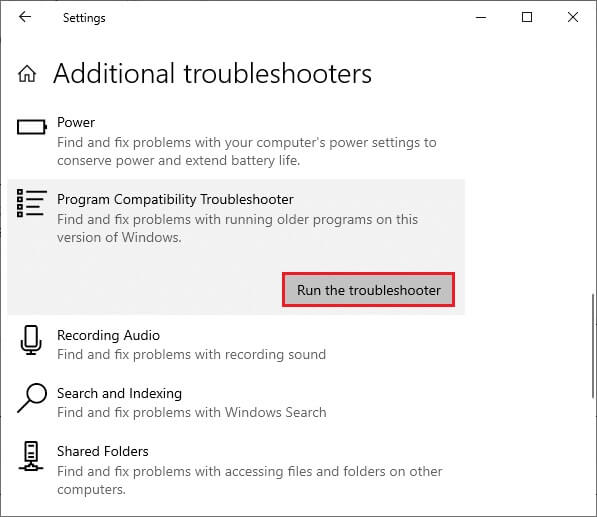
Metode 4: Reparer beskadigede filer
Hvis du oplever fejlen 0x8007000d under opdatering af Windows, kan det skyldes beskadigede filer på din computer. Du kan bruge funktioner som SFC (System File Checker) og DISM (Deployment Image Servicing and Management) til at scanne efter og fjerne skadelige, beskadigede filer. Sådan bruger du dem:
1. Tryk på Windows -nøgle , Og skriv Kommandoprompt og klik på Kør som administrator.
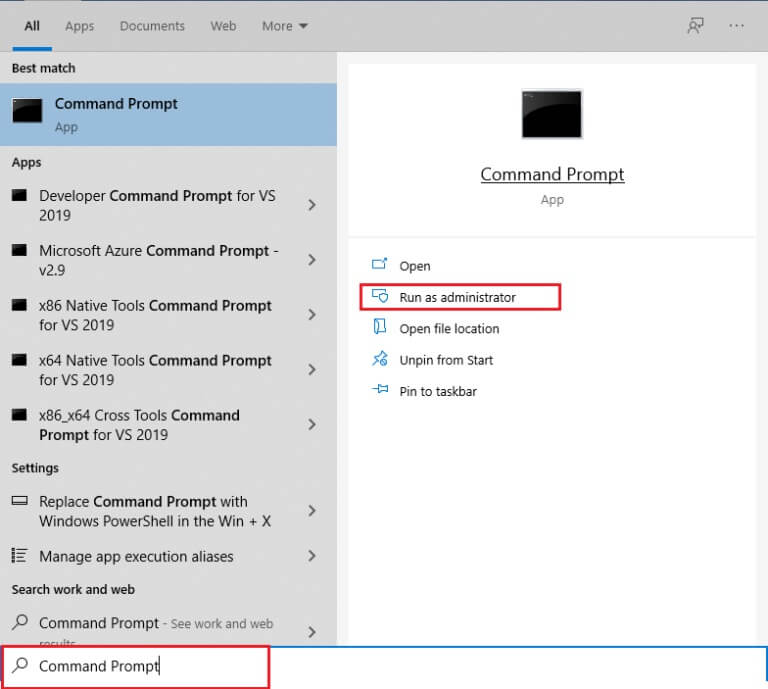
2. Klik på "Ja" i prompt "Brugerkontokontrol".
3. Indtast sfc / scannow og tryk på Indtast nøgle at tænde Systemfilkontrol.
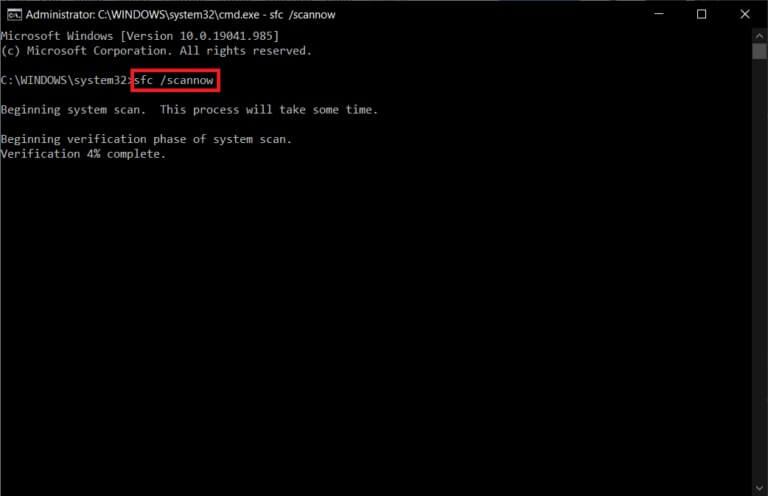
Varsel: Systemscanningen starter og tager to minutter at fuldføre. I mellemtiden kan du fortsætte med at udføre andre aktiviteter, men pas på ikke at lukke vinduet ved et uheld.
Når scanningen er færdig, vises en af disse meddelelser:
- Windows Resource Protection fandt ingen integritetsbrud.
- Windows Resource Protection kunne ikke udføre den anmodede handling.
- Windows Resource Protection fandt og reparerede beskadigede filer.
- Windows Resource Protection fandt beskadigede filer, men kunne ikke reparere nogle af dem.
4. Genstart computeren, når scanningen er færdig.
5. Løb igen Kommandoprompt som administrator Udfør de angivne kommandoer én efter én:
dism.exe /Online /oprydningsbillede /scanhealth dism.exe /Online /oprydningsbillede /gendannelseshelbred dism.exe /Online /oprydningsbillede /startkomponentoprydning
Varsel: Du skal have en fungerende internetforbindelse for at udføre DISM-kommandoer korrekt.
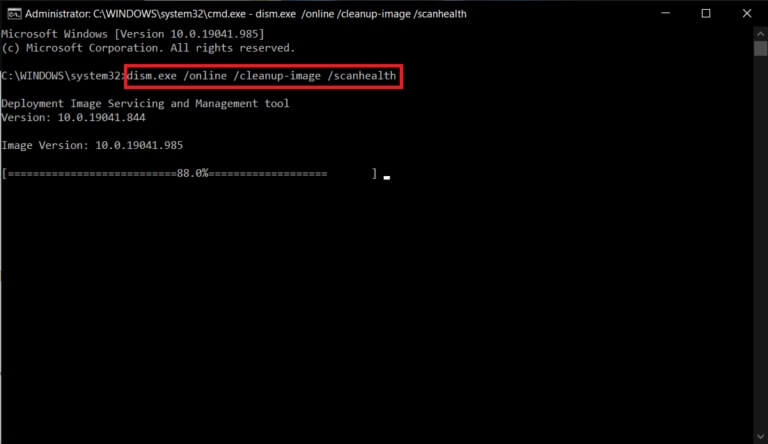
Metode 5: Brug kommandoprompten
Du kan også rette Windows-fejl 0x8007000d ved hjælp af kommandoprompten. Det er en effektiv fejlfindingsmetode, og du kan løse fejlen ved hjælp af de angivne koder.
1. Tænd Kommandoprompt som administrator.
2. Skriv følgende kommandoer én efter én, og tryk på Enter.
SC-konfiguration wuauserv start= auto SC-konfigurationsbits start=auto SC-konfiguration cryptsvc start=auto SC-konfiguration trustedinstaller start=auto
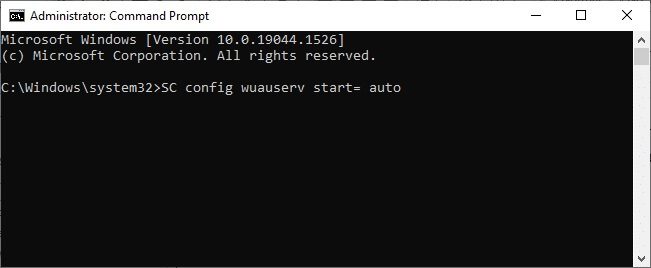
3. Genstart computeren, når kommandoerne er udført.
Metode 6: Aktivér Windows Update-tjenesten
For at rette fejl 0x8007000d skal du kontrollere, at Windows Update-tjenesterne kører. De administrerer distributionen af opdateringer udgivet af Microsoft. Sådan gør du.
Første mulighed: Gennem tjenester
Følg disse trin for at starte Windows Update Services via programmet Tjenester.
1. Tryk på Windows -nøgle Og skriv Tjenester og klik på Kør som administrator.
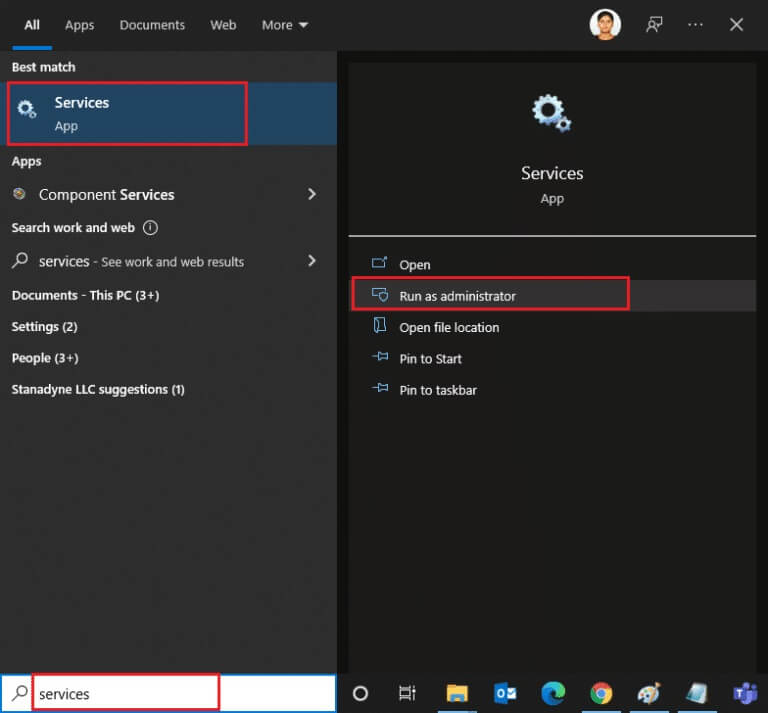
2. Rul ned og vælg Windows Update-tjeneste.
3. Højreklik på Ejendomme Som vist på billedet nedenfor.
Varsel: Du kan også dobbeltklikke på Windows Update Services for at åbne vinduet Egenskaber.
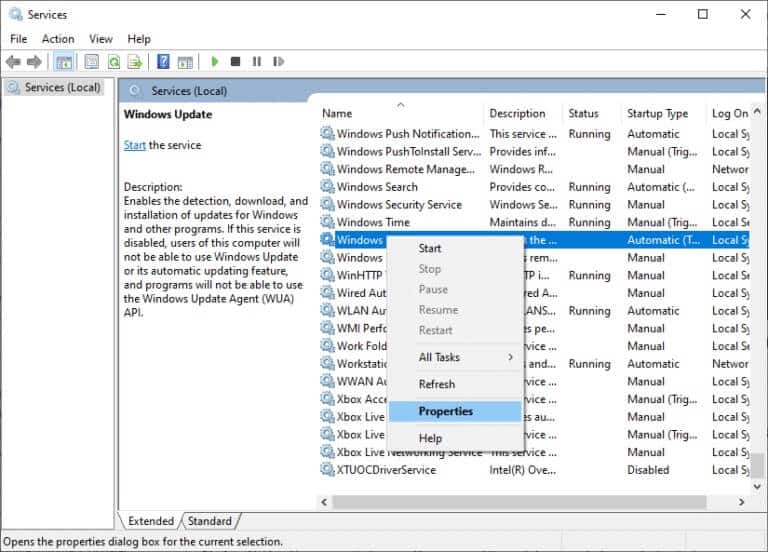
4. Indstil typen Start op på auto , Som vist nedenfor.
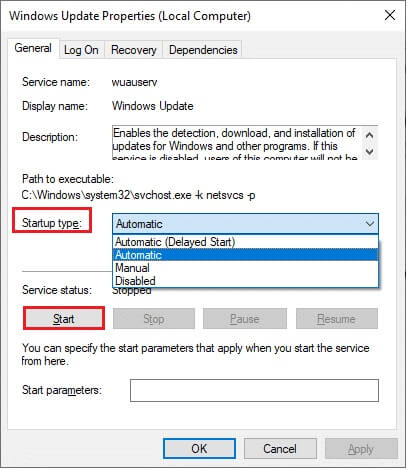
5. Klik på Anvend > OK for at gemme ændringerne.
Mulighed 2: Gennem den lokale gruppepolitikeditor
Når Windows Update-komponenter er deaktiveret på din computer, kan du støde på problemer, såsom at installationen ikke kan fortsætte på grund af en beskadiget installationsfil, ledsaget af Windows Update-fejlen 0x8007000d. Kontroller først, om du har aktiveret Windows Update-komponenter. Hvis ikke, kan du aktivere dem ved at følge nedenstående trin.
1. Tryk på Windows -nøgle Og skriv gpedit.msc Som vist. Tryk derefter på Enter.
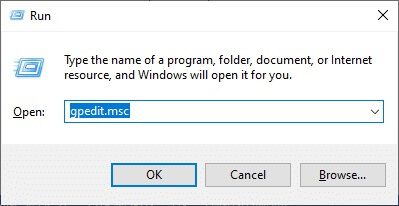
2. Dobbeltklik nu på Computerkonfiguration > Administrative skabeloner Som vist.
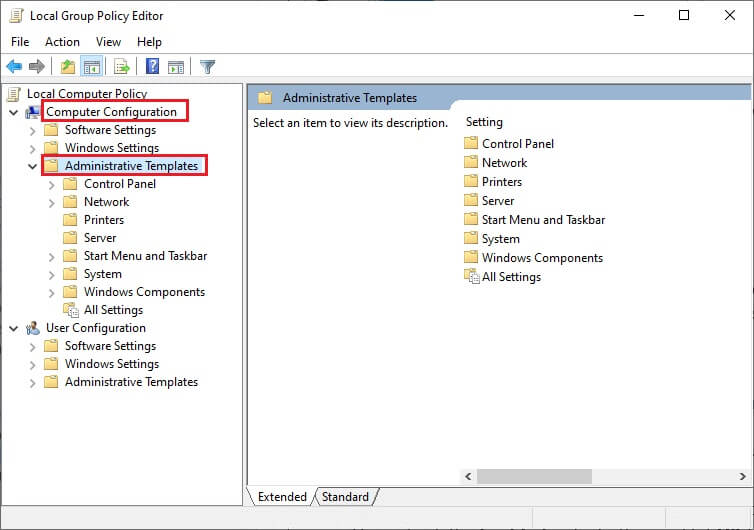
3. Dobbeltklik på systemet I venstre rude skal du rulle ned og dobbeltklikke Angiv indstillinger Sådan installeres valgfrie komponenter og repareres komponenter som vist.
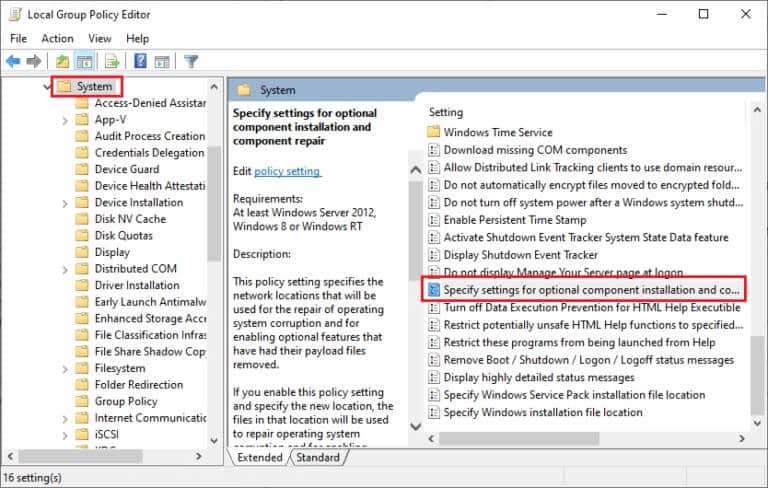
4. I det næste pop op-vindue skal du vælge måske Som vist.
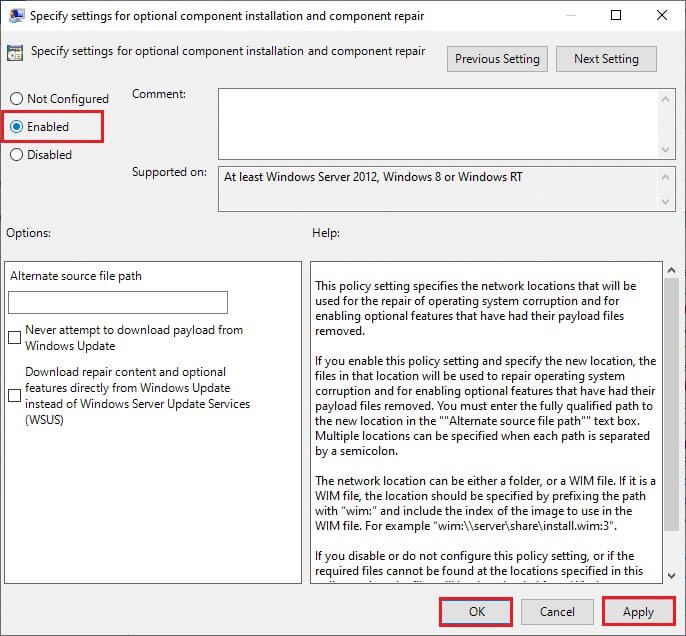
5. Tryk til sidst på "Anvend" > "OK" for at gemme ændringerne.
Metode 7: Genstart Windows Update-tjenesten
Nogle gange kan du rette fejlen "Installationen kunne ikke fortsætte på grund af en beskadiget installationsfil" ved manuelt at genstarte Windows Update-tjenesten. Følg instruktionerne nedenfor for at gøre det.
1. Tænd Kør dialogboksen Ved at klikke på Windows + R-tasterne sammen.
2. Typeservices.msc og klik på Okay at begynde Tjenester vindue.
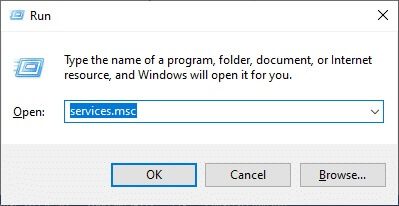
3. Rul ned på skærmen og højreklik på Windows Update.
Varsel: Hvis den aktuelle status ikke er aktiv, kan du springe nedenstående trin over.
4. Klik her "slukker" Hvis den aktuelle status viser Kører.
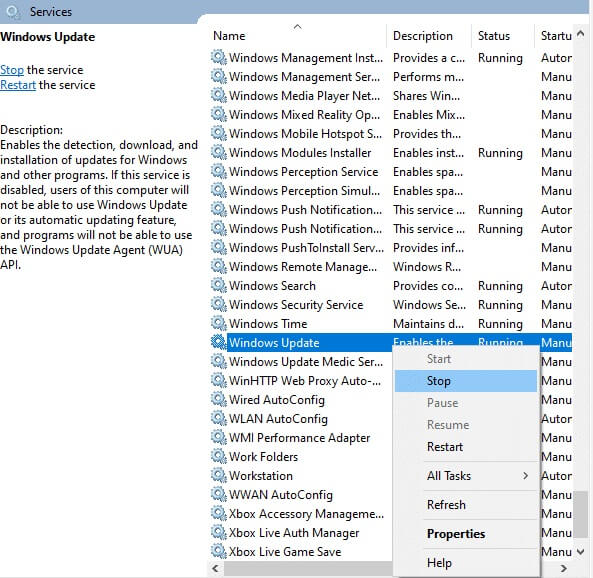
5. Du vil modtage en meddelelse, Windows forsøger at stoppe følgende tjeneste på den lokale computer ... Vent på, at meddelelsen er færdig. Dette vil tage ca. 3 til 5 sekunder.
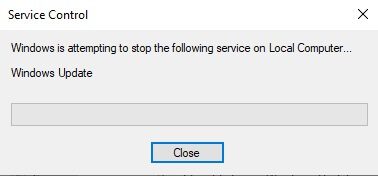
6. Åbn File Explorer ved at klikke Windows + E-tasterne Sammen. Gå nu videre til næste nummer.
C: \ Windows \ Software \ Datastore
7. Vælg alle filer og mapper ved at klikke på Ctrl + A-tasterne Sammen og højreklik på det tomme område.
8. Vælg en indstilling slette For at fjerne alle filer og mapper fra DataStore-webstedet.
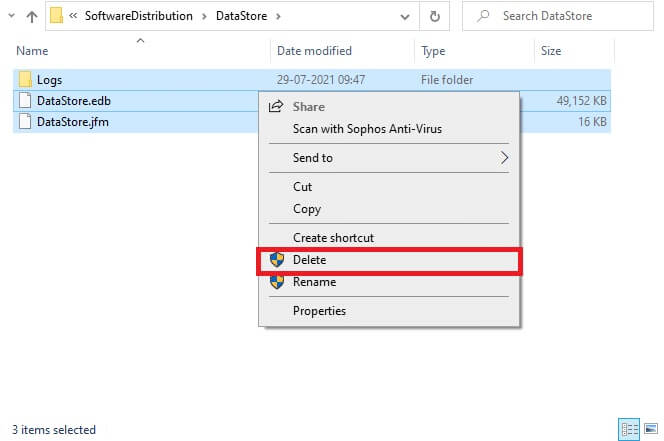
9. Gå nu til banen. C: \ Windows \ SoftwareDistribution \ Download , og slet alle filer på downloadplaceringen som nævnt i forrige trin.
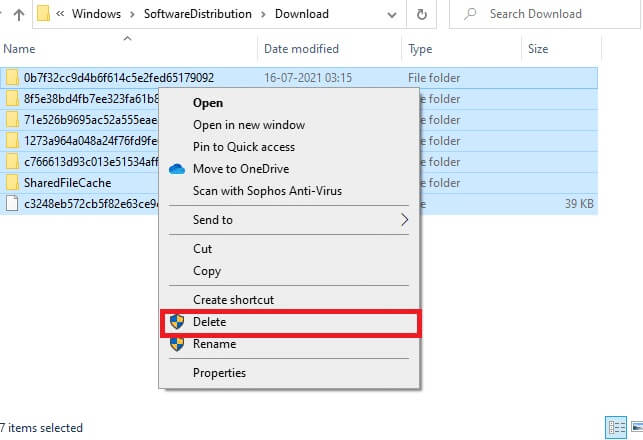
10. Gå tilbage til Tjenester vindue Højreklik på Windows Update.
11. Vælg en indstilling Start Som vist på billedet nedenfor.
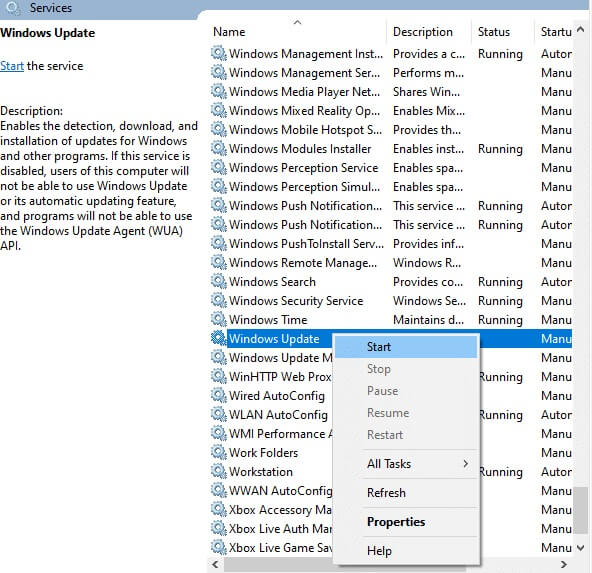
12. Du vil modtage en prompt, Windows forsøger at starte følgende tjeneste på den lokale computer ... Vent i 3 til 5 sekunder, og luk vinduet Tjenester.
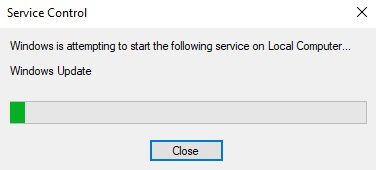
Metode 8: Slet softwaredistributionsfiler i sikker tilstand
Hvis manuel sletning af komponenterne i Software Distribution-mappen ikke løser problemet, eller hvis du støder på fejl under fjernelse af filerne, skal du følge nedenstående trin. Disse instruktioner vil starte din computer i gendannelsestilstand, så du kan slette dem uden problemer.
1. Tryk på Windows -nøgle Og skriv muligheder for gendannelse Som vist. Åbn de bedste resultater.
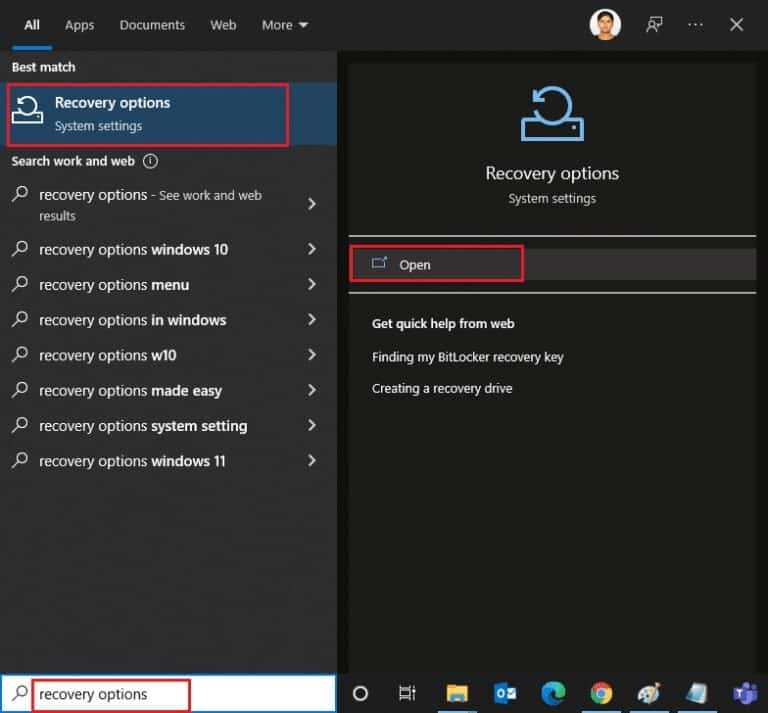
2. i Indstillinger vindue , Klik Genstart nu-muligheden inden for Avanceret opstart Som vist.
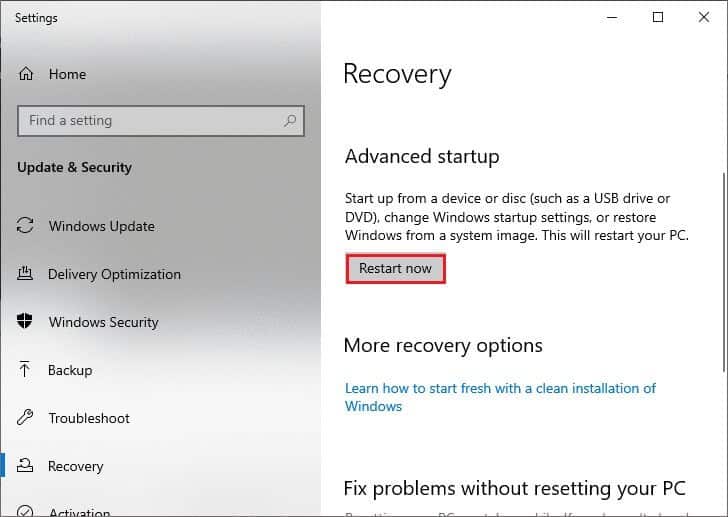
3. Klik på finde fejlene og løse det I vinduet Vælg mulighed.
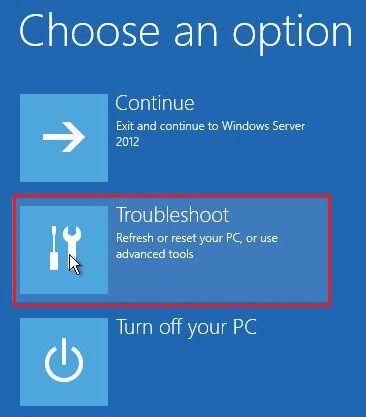
4. Klik på Avancerede indstillinger Som vist.
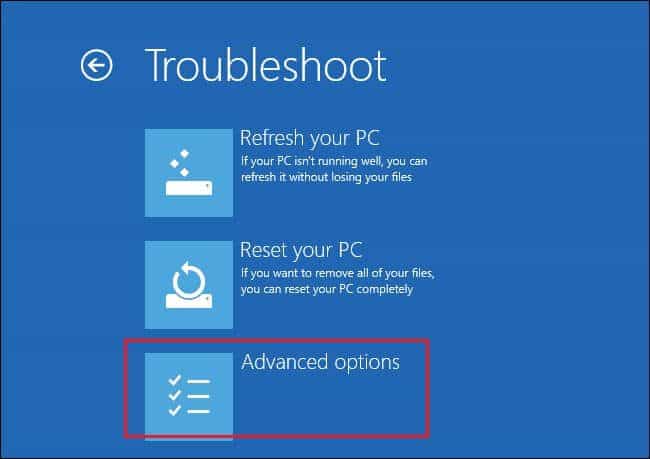
5. Klik på Startindstillinger Som vist.
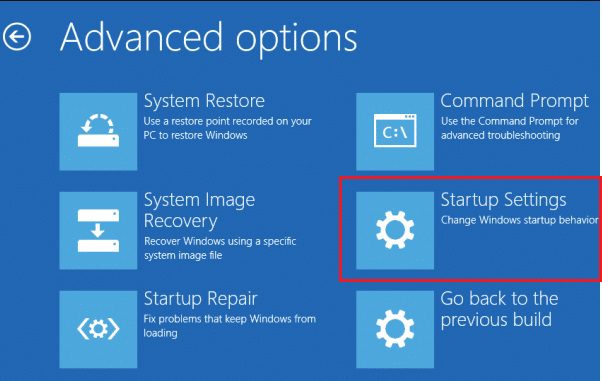
6. I et vindue Startindstillinger , Klik Genstart.
7. Hvornår Genstart computeren Du vil se skærmen nedenfor. Her skal du trykke på F5 nøgle På dit tastatur skal du aktivere indstillingen Sikker tilstand Med netværksforbindelse.
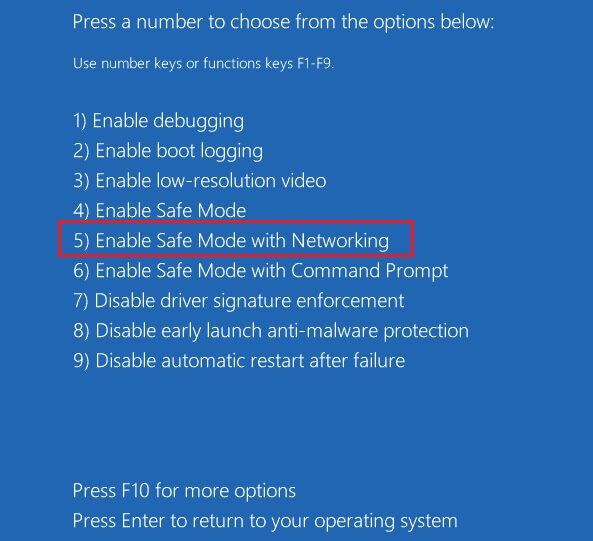
8. Tryk og hold Windows + E-tasterne Sammen om at åbne File ExplorerGå til det næste websted.
C: \ Windows \ SoftwareDistribution
9. Vælg alle filer I softwaredistributionsmappen og slet den.
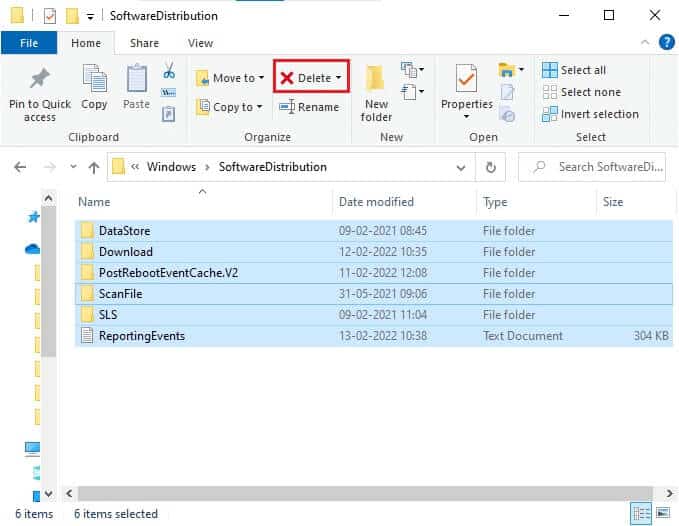
10. Derefter Genstart din computer Og prøv Windows-opdatering.
Metode 9: Nulstil opdateringskomponenter
For at løse alle opdateringsrelaterede problemer er en anden effektiv fejlfindingsmetode at nulstille Windows Update-komponenter. Dette reparerer BITS, Cryptographic, MSI Installer, Windows Update-tjenester og opdateringsmapper som SoftwareDistribution og Catroot2. Her er nogle instruktioner til nulstilling af Windows Update-komponenter.
1. Følg Trin 1 af 4A.
2. Skriv følgende kommandoer én efter én, og tryk på Enter.
net stop wuauserv net stop cryptSvc net stop bits net stop msiserver ren C: \ Windows \ SoftwareDistribution SoftwareDistribution.old ren C: \ Windows \ System32 \ catroot2 Catroot2.old net start wuauserv net start cryptSvc netto start bits net start msiserver
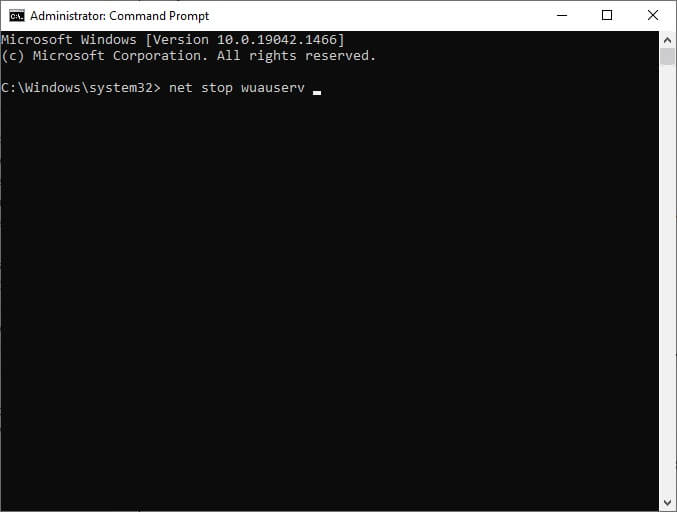
Vent på, at kommandoerne udføres, og tjek. Rettelse af Windows Update-fejl 0x8007000d.
Metode 10: Deaktiver antivirus (midlertidigt)
Nogle gange kan en alt for aggressiv antiviruspakke forstyrre opdateringsprocessen, hvilket forårsager Windows 0-opdateringsfejlen 8007000x10d, eller installationen kan ikke fortsætte på grund af en beskadiget installation. Hvis du bruger et tredjepartsantivirusprogram, skal du derfor midlertidigt deaktivere det og se, om problemet er løst. Det er vigtigt at aktivere det igen, når problemet er løst, for at beskytte mod virus.
Varsel: Forskellige antivirusprogrammer har forskellige indstillinger for denne metode. Som eksempel bruger vi Avast Free Antivirus.
1. Gå til Antiviruskode .ي Opgavelinje Højreklik på den.
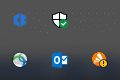
2. Vælg en indstilling Kontroller Avast Shields Du kan midlertidigt deaktivere Avast ved hjælp af følgende muligheder:
- 10 minutters deaktivering
- Deaktiveret i 1 time
- og deaktiver indtil computeren genstartes
- Permanent deaktiveret
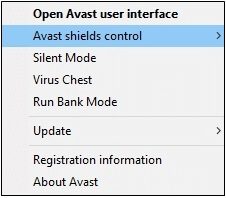
3. Vælg den indstilling, der passer dig, og bekræft meddelelsen på skærmen.
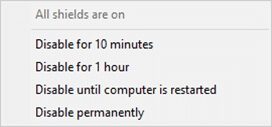
4. I hovedvinduet vil du se en note Alle skjolde er af. Din for at angive, at du har deaktiveret dit antivirusprogram. Klik på for at aktivere det igen. beskæftigelse.
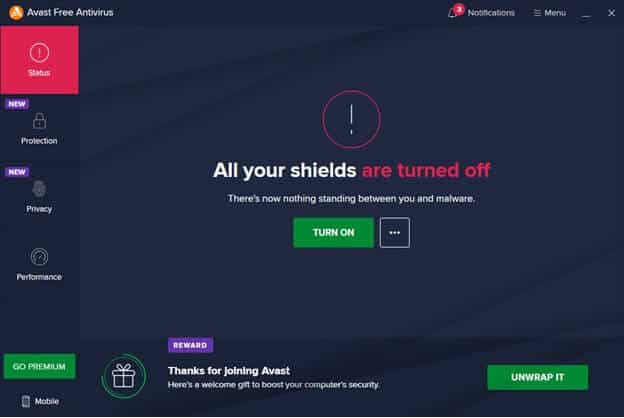
Metode 11: Nulstil din computer
Hvis ingen af ovenstående metoder virker for dig, er dette din sidste udvej. Du kan nulstille din computer for endelig at rette denne fejl. Sådan gør du.
1. Gå til Windows-indstillinger og vælg Opdatering og sikkerhed.
2. Vælg indstillingen Gendannelse i højre rude, og klik på "Kom godt i gang" i højre rude.
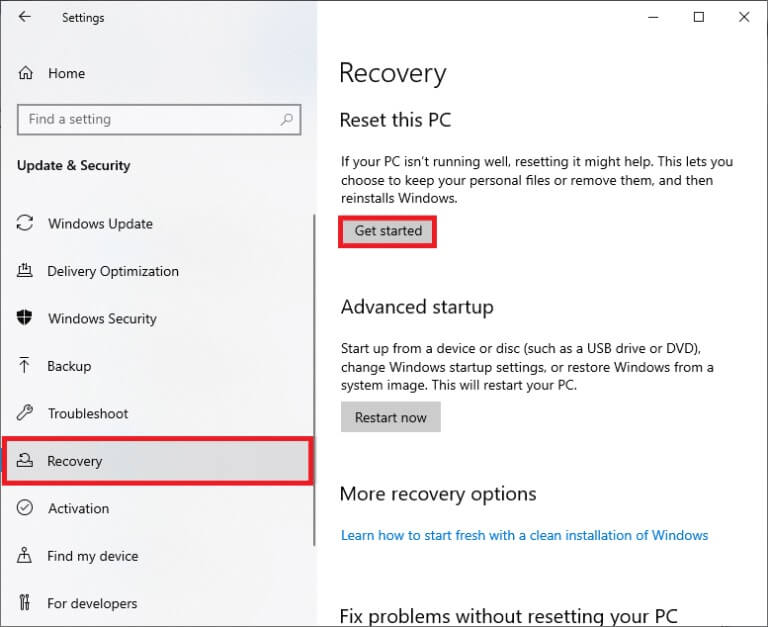
3. Vælg nu en mulighed fra Nulstil pc-vindue.
- Indstillingen "Gem mine filer" fjerner apps og indstillinger, men beholder dine personlige filer.
- Indstillingen Fjern alt fjerner alle dine filer, apps og personlige indstillinger.
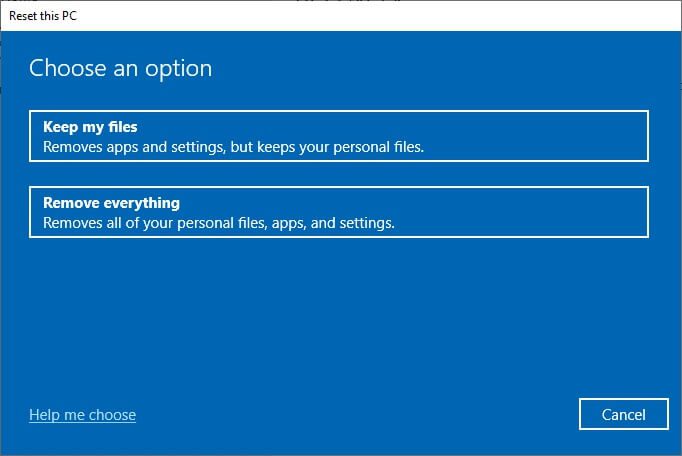
4. Følg til sidst instruktionerne på skærmen for at fuldføre nulstillingsprocessen.
Hvis du ikke kan rette Windows Update-fejl 0x8007000d, er her nogle alternativer til at opdatere din Windows 10-pc.
Metode 12: Brug Windows 10 Opdateringsassistent
Du kan prøve en alternativ metode til at opdatere din Windows 10-pc, hvis du oplever problemer med tidligere versioner. Først skal du afinstallere alle potentielle, nylige opdateringer, og bruge Windows 10-opdateringsassistenten som beskrevet nedenfor til at rette fejl 0x8007000d i Windows 10.
1. Tryk og hold Windows + R-tasterne Sammen om at åbne Kør dialog.
2. Indtast nu appwiz.cpl Som vist og tryk på Enter.
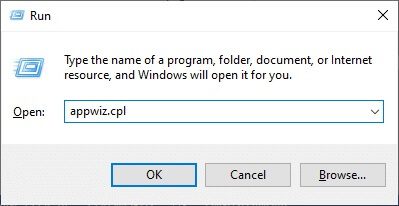
3. Klik på "Se installerede opdateringer" På højre side som vist her.
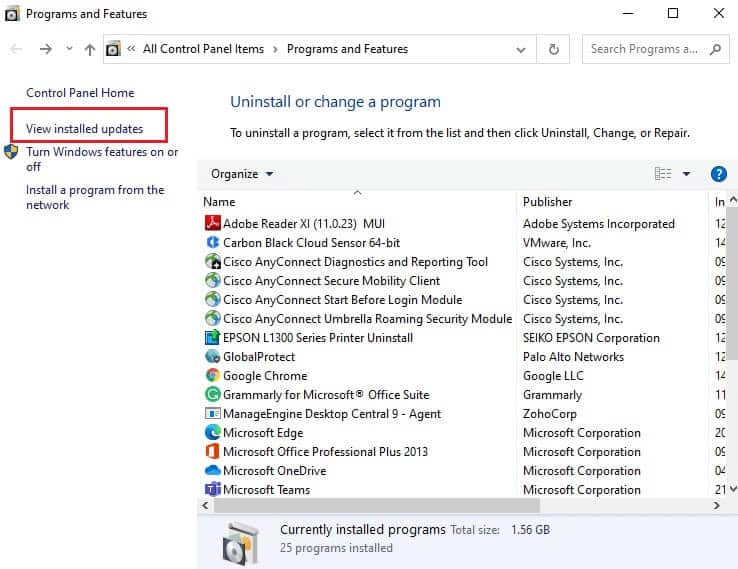
4. Vælg nu den seneste problematiske opdatering, og klik på indstillingen afinstallere Som vist nedenfor.
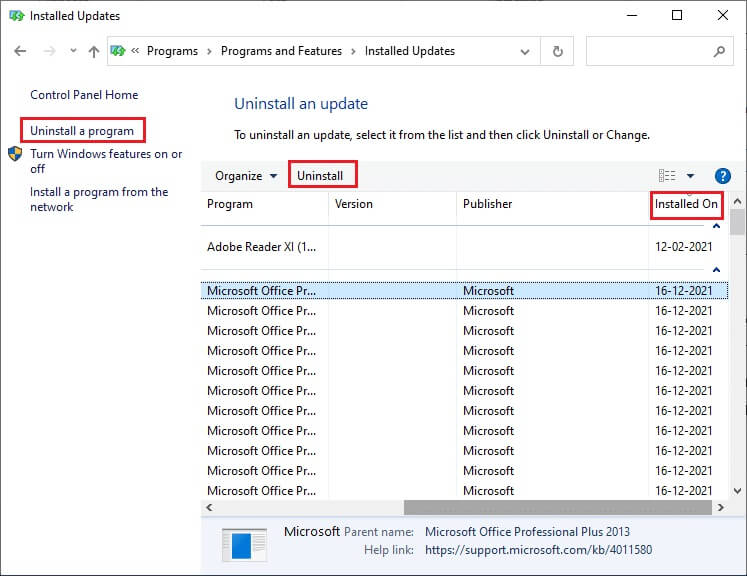
5. Bekræft kravet, hvis det er relevant. Tryk nu på og hold nede Windows + E-tasterne Sammen om at åbne FiLe ExplorerGå til det næste nummer.
C:/windows/softwaredistribution/download
6. Slet Alle filer og mapper placeret i stien. Markér alle filerne, og klik på slet ikon Som vist.
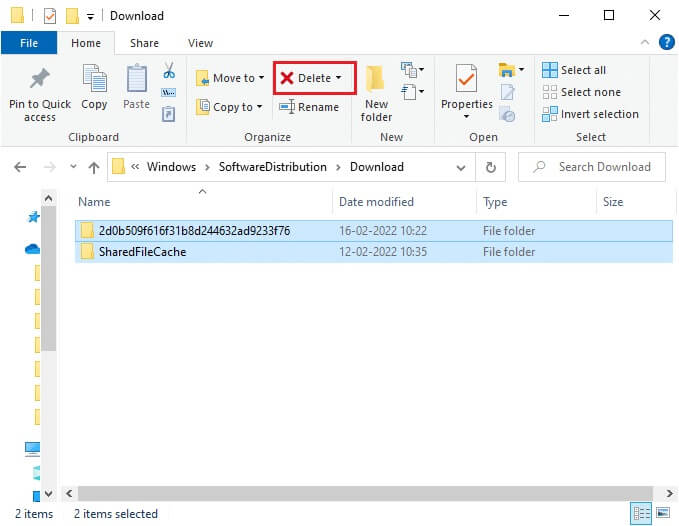
7. Besøg Downloadside for Windows 10-opdateringKlik på indstillingen. Opdatere nu Som vist.
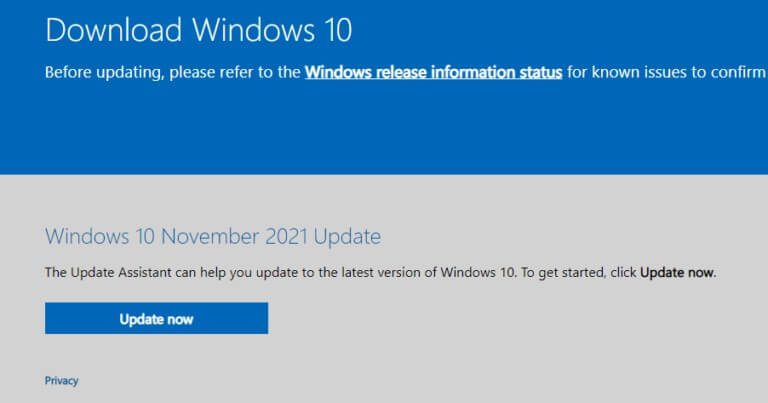
8. Opdateringen kan blive langsommere mellem 60-85% fra processen. Vent, indtil opdateringsprocessen er vellykket, ogGenstart din computer.
9. Tryk på Windows-tast + I Sammen om at åbne Indstillinger I dit system.
10. Vælg Opdatering og sikkerhed.
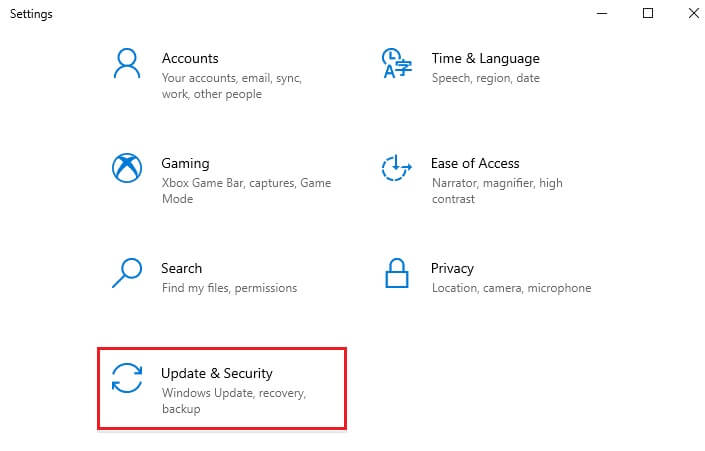
11. Vælg Søg efter opdateringer i højre panel. Sørg for, at du bliver bedt om at opdatere meddelelsen som vist.
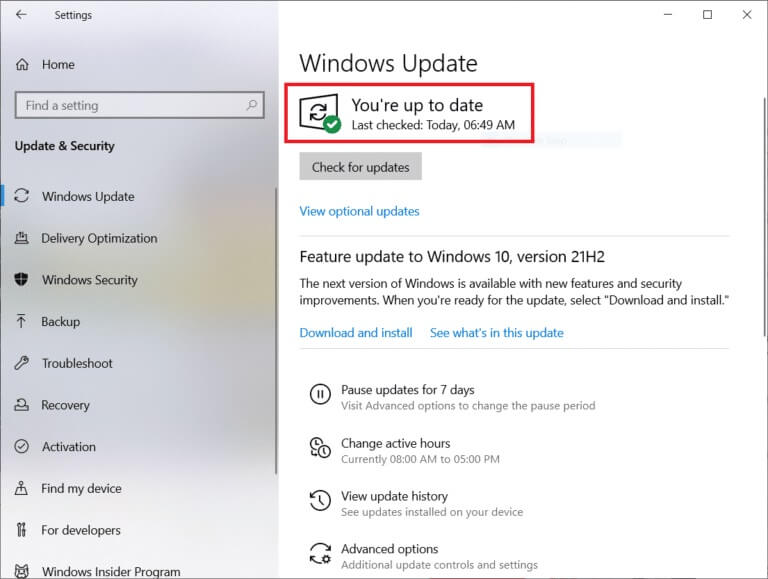
Varsel: Hvis du bruger et program Blandet virkelighed Hvis du har et problem med Windows Update på din computer, skal du afinstallere det. Dette program forstyrrer Windows Update-processen og forårsager Windows Update-fejl 0x8007000d.
Metode 13: Download opdateringer manuelt
Hvis du har bekræftet, at din computer er fri for beskadigede filer og malware, at alle vigtige tjenester kører, og at fejlen stadig eksisterer, kan du manuelt downloade opdateringerne som beskrevet nedenfor. Før du gør det, skal du bestemme KB-nummeret på den computer, der oplever Windows 0-fejlen 8007000x10d.
1. Tryk på Windows-tast + I Sammen om at åbne Indstillinger I dit system.
2. Vælg nu Opdatering og sikkerhed.
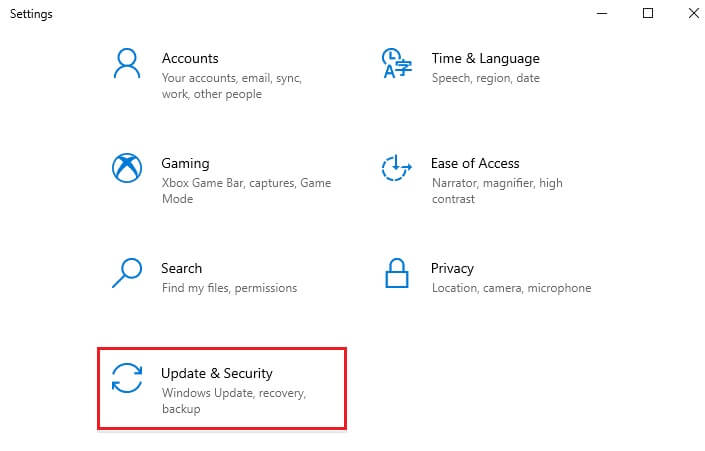
3. Klik på indstillingen Se opdateringshistorik Som vist nedenfor.
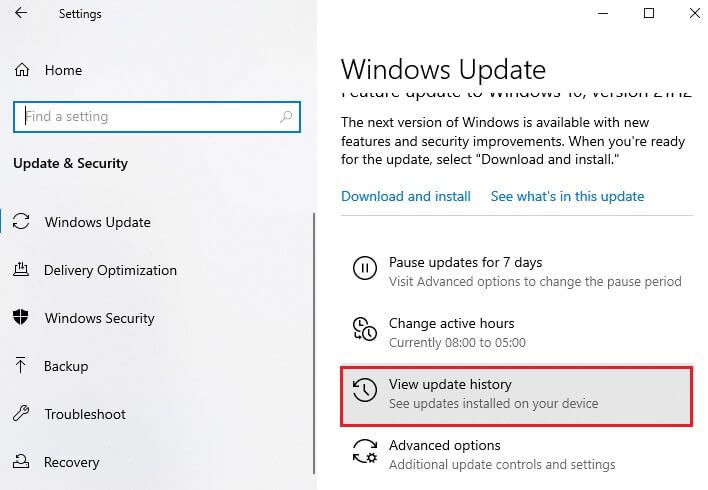
4. Notér nummeret i vidensbasen på den opdatering, der ikke kunne installeres på grund af fejlmeddelelsen, på listen.

5. Indtast vidensbasenummeret i Microsoft Update-indeksets søgefelt.
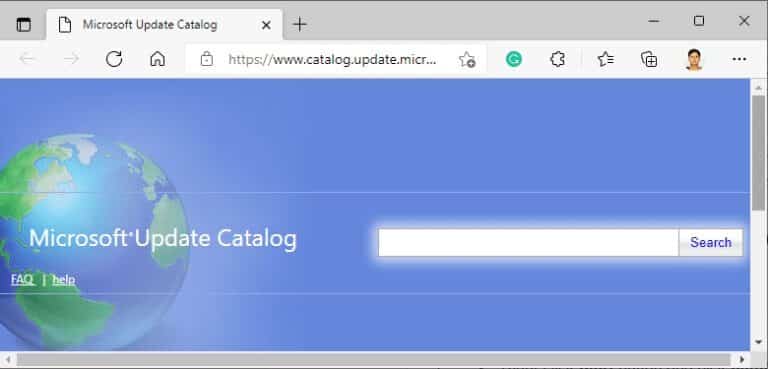
6. Søg efter Kompatibel opdatering Med dit system og klik tilføjelse For at downloade og installere opdateringen manuelt.
Vi håber, at denne vejledning var nyttig, og at du har rettet Windows Update-fejlen 0x8007000d. Fortæl os, hvilken metode der fungerede bedst for dig. Hvis du har spørgsmål eller forslag til denne artikel, er du velkommen til at efterlade dem i kommentarfeltet.